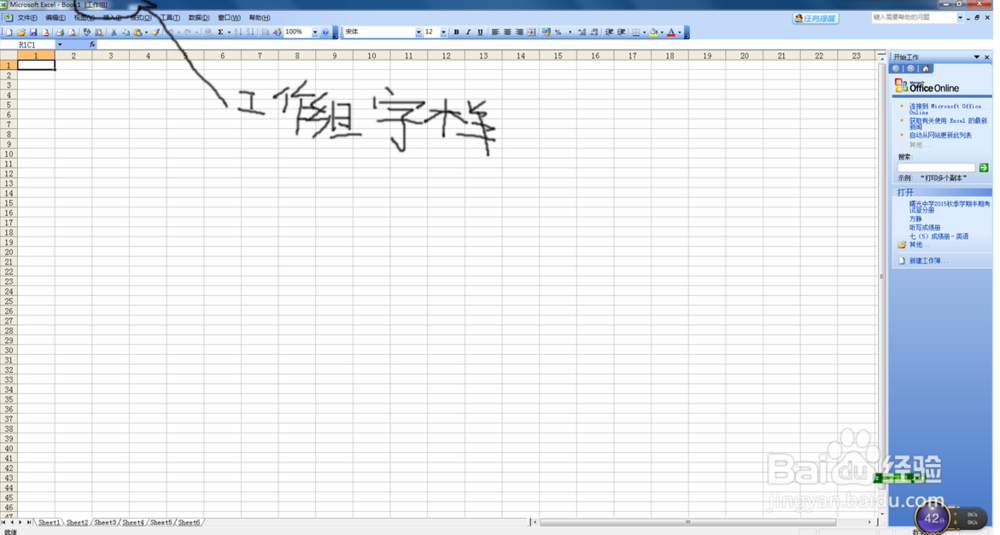1、运行已经安装好的EXCEL软件。如下图
2、在界面左下角找到sheet1/sheet2等字样的选项卡,鼠标指着一卡的位置右击,选择插入在弹出的选择框中选择工作表,点击“确定”。如下 图所示。注意此两步中的工作表标题栏内都不显示“工作组”字样。
3、如下图,这是执行步骤2反复插入工作表后的结果,此处为6个工作表。
4、sheet1/sheet2/sheet3/sheet4/sheet5/sheet6,这是工作表的序号。要让多张表单同步操作,就必须建立工作组,方法有2,如果是连续工作表,那么只要点击首张,按住shift键不松手,再点击尾张,这样连续工作表的工作组就建立了。如果是不连续的,那么在我们点了首张以后,是按住Ctrl键不松手,鼠标逐个单击要组建工作组的成员表。如下图就是例子。请注意下图标题栏内已经有了“工作组”字样。
5、工作表1、3和5为一个组,2、4、6为另一个组。在第一张工作表上输入“小梅花”,则三张工作表上同一单元格内都是相同的内容,即“小梅花”。如下图。
6、并且在第一张表上将字体颜色选择为红色,其实三张表中的颜色也都成了红色。
7、这时,如果我们改变一下分组的情况,这里我们将第一、二张工作表重新建立一个新工作组(注意,输入内容不同),而在第一张表上执行填充操作。第二张表上也同样执行了相同的操作,但是各自的内容并不相同。